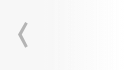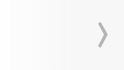Digitaler Kunst-Hub: Tutorials, Guides & Updates
Entdecke Expertentipps, Tutorials, Kaufberatungen und alle Arten von Updates, um deine digitale Kunstreise zu verbessern.
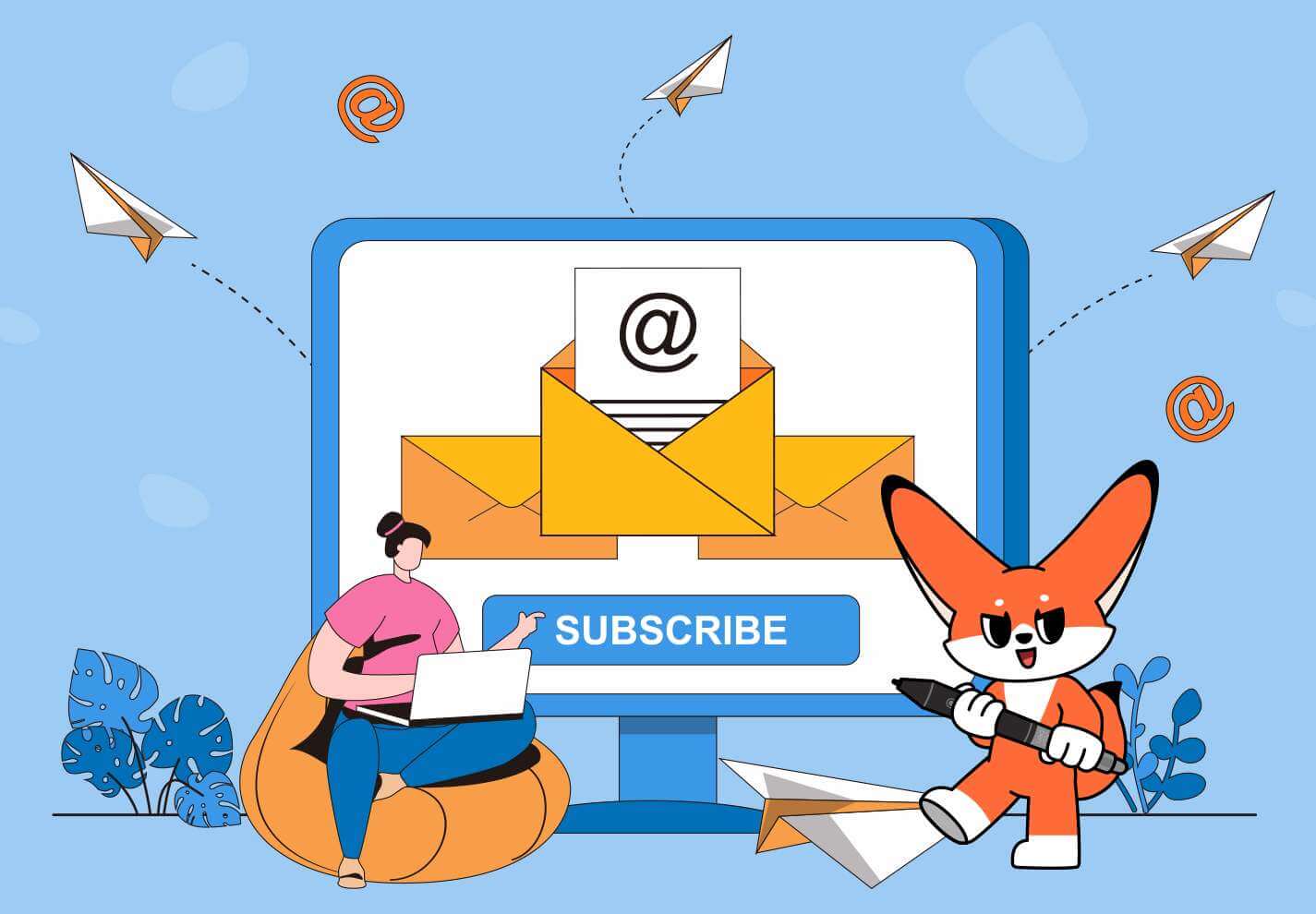
Abonnieren Sie unseren Newsletter
Bleiben Sie auf dem Laufenden über unsere neuesten künstlerischen Innovationen und Sonderangebote
Über uns
Seit der Gründung im Jahr 2005 hat sich XPPen zu einer der führenden Marken unter HANVON UGEE entwickelt und ist heute als weltweit renommierte Marke für digitale Kunstinnovation bekannt, die digitale Zeichenprodukte, Inhalte und Dienstleistungen integriert.
Mehr erfahrenTop-Artikel
TIPPS Die 10 besten Apps zum digitalen Zeichnen, Malen und Illustrieren für iPad oder Android Tablet/Smartphone TIPPS Top 10 der kostenlos 3D Software für anfänger beliebtesten TIPPS Die 6 besten Zeichen-Apps für Android TIPPS Die besten Android Apps zum Malen und Zeichnen TIPPS Die 10 besten Grafiksoftware – empfohlen von den designernCommunity
Willkommen in unserer Community! Hier kannst du dich vernetzen, Ideen teilen und Freundschaften schließen. Lass uns gemeinsam einen lebendigen und unterstützenden Raum schaffen. Trete jetzt bei uns bei!
Mehr erfahren Abonnieren Sie unseren Newsletter
Bleiben Sie auf dem Laufenden über unsere neuesten künstlerischen Innovationen und Sonderangebote